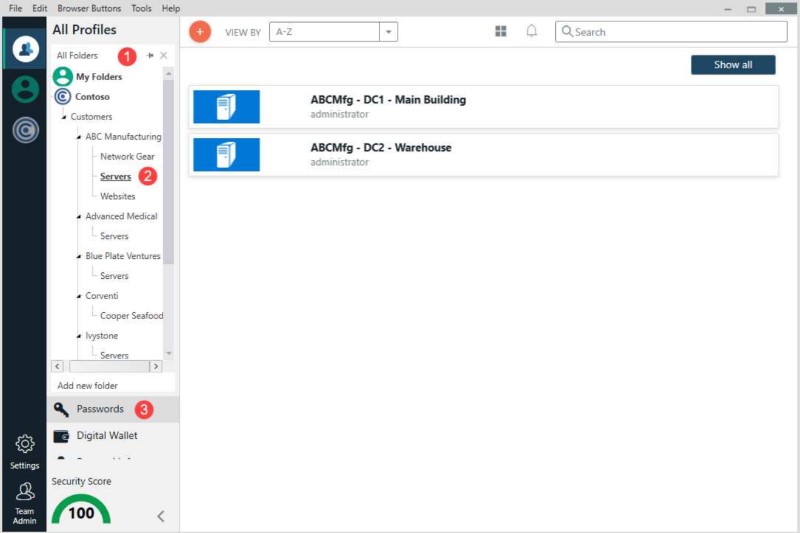Meilleures pratiques MSP
Conseils et idées sur la façon de configurer Password Boss pour votre usage interne
Aperçu
Ce guide présente les bonnes pratiques et conseils pour utiliser Password Boss en interne dans votre MSP . Chaque aspect de Password Boss offre une grande flexibilité d'utilisation, et ce guide fournit des recommandations spécifiques MSP .
Concepts généraux
Cette section répertorie les caractéristiques du produit et les détails de conception.
- Chaque utilisateur dispose de son propre compte unique auquel, par défaut, personne d'autre ne peut accéder.
- Dans chaque compte utilisateur, il existe deux profils : un profil personnel et un profil professionnel.
- Chaque élément enregistré dans Password Boss est enregistré dans l'un des profils de l'utilisateur.
- L'utilisateur qui crée un élément et l'enregistre dans son compte en est le propriétaire. Un élément ne peut avoir qu'un seul propriétaire.
- L'administrateur Password Boss peut activer la sauvegarde de tous les éléments du profil professionnel de chaque utilisateur. L'administrateur n'a pas accès aux éléments du profil personnel ; ils sont donc exclus de ces sauvegardes.
Créer un compte principal.
Tous les éléments enregistrés doivent appartenir à un seul utilisateur. Dans un environnement MSP , la meilleure pratique consiste à créer un ou deux comptes principaux pour tous les éléments enregistrés. Ces comptes principaux seront ensuite accessibles aux membres clés de votre équipe, propriétaires des éléments enregistrés.
- Utilisez une adresse e-mail générique pour les comptes principaux. Par exemple, pbadmin@contoso.com .
- Limitez l'accès aux comptes principaux.
- Sécurisez les comptes principaux avec l'authentification à deux facteurs. Si vous partagez le compte principal entre plusieurs techniciens, vous devrez utiliser un outil d'authentification à deux facteurs comme Authy, qui vous permettra de synchroniser le code secret 2FA entre plusieurs appareils.
- Si vous utilisez plusieurs comptes principaux, répartissez vos clients entre eux en utilisant une séparation logique. Par exemple, les clients AM sont sur le compte principal 1 et les clients NZ sur le compte principal 2.
- Tous les comptes Password Boss doivent être connectés pour traiter les mises à jour et synchroniser les données. Les comptes principaux traitent un volume important de données et synchronisent tous les mots de passe partagés entre tous les utilisateurs. Il est recommandé de maintenir les utilisateurs du compte principal connectés à Password Boss autant que possible.
Configuration de votre compte principal
- Enregistrez tous les mots de passe des clients et autres éléments dans le(s) compte(s) principal(aux)
- Utilisez des dossiers et des sous-dossiers pour structurer les données. Consultez la section « Dossiers » pour plus d'informations.
- Créez des partages pour les membres de votre équipe qui ont besoin d'accéder aux éléments enregistrés. Consultez la section Partages pour plus d'informations.
Établir des conventions de dénomination
L'établissement de conventions de dénomination pour tous les éléments de Password Boss permet à votre équipe de trouver et d'utiliser plus facilement les éléments enregistrés dans Password Boss .
- Tous les éléments de chaque client doivent être stockés dans un dossier. Le nom de ce dossier doit correspondre au nom du client utilisé dans vos autres applications PSA et RMM.
- Selon le nombre d'éléments enregistrés pour chaque client, il peut être judicieux de créer des sous-dossiers pour chaque dossier client afin de les organiser. Par exemple, des sous-dossiers pour les serveurs, le matériel réseau, les sites web, etc.
- Pour faciliter la recherche d'un mot de passe par les techniciens, ajoutez le nom du client, ou une abréviation s'il est long, au nom des éléments enregistrés. Par exemple, voici le nom du serveur du client « ABC Manufacturing » : ABCMfg – DC1 – Bâtiment principal.
- Lorsqu'un technicien utilise un appareil mobile, la fonction de recherche est souvent le moyen le plus rapide de retrouver un mot de passe. Si tous les mots de passe d'un client incluent le nom du client dans le nom de l'élément enregistré, le technicien n'a qu'à saisir le nom du client (ou son abréviation) pour retrouver rapidement les mots de passe.
- L'ajout du nom du client au nom des éléments enregistrés vous permet également de trier les éléments dans l'application principale pour voir tous les éléments enregistrés pour chaque client.
Dossiers
Dans Paramètres->Dossiers, créez votre structure de dossiers. Voici un exemple.
- Dans le profil d’entreprise, créez un dossier de niveau supérieur appelé Clients.
- Créez un sous-dossier pour chaque client.
- Sous chaque client, créez les sous-dossiers nécessaires.
- Le sélecteur de dossier sur le côté gauche de la navigation vous permet de filtrer votre vue jusqu'à un seul dossier.
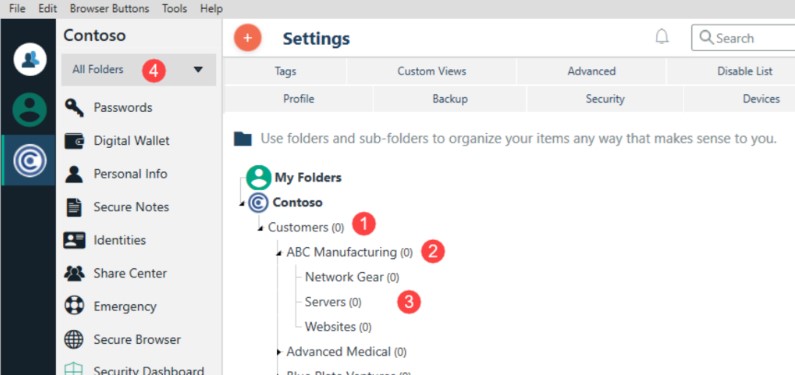
Convention de nommage et fonction de recherche
Lorsque vous utilisez la fonction Rechercher, vous pouvez effectuer une recherche en fonction du nom d'un dossier.
Par exemple, si tous les serveurs se trouvent dans des sous-dossiers pour chaque client appelés « Serveurs », vous pouvez saisir « Serveurs » dans la zone de recherche et voir tous les serveurs pour tous les clients.
Recherche d'éléments enregistrés
Affichage de tous les éléments enregistrés pour un client lors de la recherche par nom de client (ou abréviation) dans la zone de recherche.
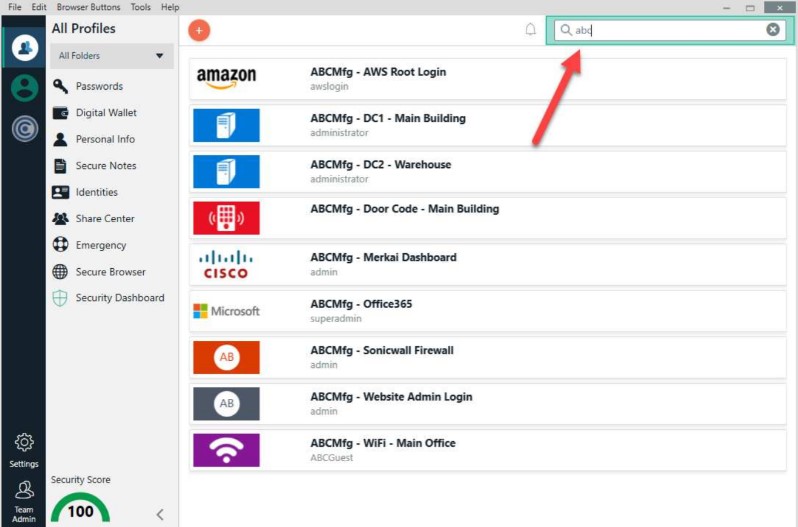
Affichage de tous les éléments enregistrés dans un dossier individuel.
- Développez la liste de tous les dossiers et cliquez sur l’icône en forme d’épingle pour garder la liste des dossiers ouverte.
- Sélectionnez un dossier pour voir tous les éléments du dossier.
- Cette vue est filtrée pour afficher uniquement le type d'éléments sélectionnés.
Partage
Chaque élément enregistré dans Password Boss peut être inclus dans un partage.
- Lors de la création d'un partage, l'auteur ne peut inclure que les éléments qu'il possède, ce qui signifie que tous les éléments qu'il reçoit dans un partage ne peuvent pas être repartagés.
- Chaque partage ne peut inclure que des éléments d'un seul profil (profil professionnel ou profil personnel). Par souci de cohérence, assurez-vous que toutes les données client sont stockées dans le profil professionnel des comptes utilisateurs.
- Chaque partage a un propriétaire. Ce propriétaire est la seule personne autorisée à ajouter ou supprimer un destinataire depuis l'application cliente. Un administrateur peut ajouter ou supprimer des destinataires depuis le portail. Le propriétaire d'un partage peut également être transféré à tout autre destinataire par un administrateur du portail.
Noms d'actions significatifs
Lorsque vous nommez des partages, choisissez un nom explicite pour le destinataire. Nommer un partage « Mots de passe partagés » ne fournit pas suffisamment d'informations au destinataire. Un nom plus explicite pourrait être le nom du client (ABC Manufacturing), la catégorie des mots de passe (Mots de passe serveur) ou le groupe de clients (Clients AM).
Ce que les destinataires de l'éditeur voient dans le centre de partage
Étant donné qu'un éditeur peut modifier les données d'un partage et ajouter de nouveaux éléments au partage, les éditeurs verront la liste complète des destinataires des partages, y compris les groupes et l'appartenance aux groupes.
- Les coches vertes indiquent qu'un destinataire et l'ensemble du partage sont synchronisés avec les mêmes données.
- Après avoir modifié les partages, l'état de synchronisation indique le pourcentage de destinataires ayant reçu les dernières mises à jour et ceux n'en ayant pas reçu. L'application de chaque utilisateur vérifie les mises à jour toutes les 5 minutes lorsqu'il est connecté. L'utilisateur peut vérifier les mises à jour à tout moment grâce à la fonction « Sauvegarder maintenant » de l'application.

Ce que voient les destinataires en lecture seule dans le centre de partage
Les destinataires en lecture seule ne voient que les données les concernant dans le centre de partage . Ils ne voient pas les autres destinataires du partage ni son état de synchronisation .
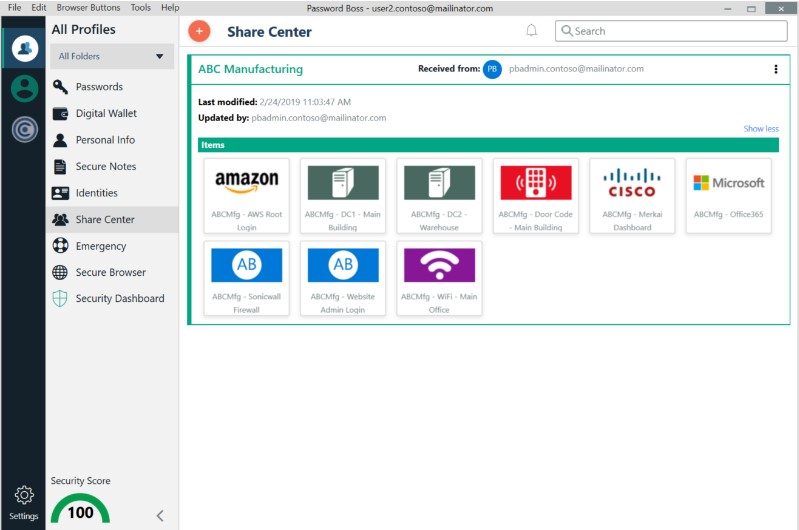
Accéder aux éléments partagés
Le moyen le plus efficace pour les destinataires d'accéder aux éléments partagés est dans les sections principales de l'application ( mots de passe, portefeuille numérique, informations personnelles et notes sécurisées ).
- Les éléments partagés sont également accessibles via le Centre de partage, mais sans tous les tris et affichages.
options disponibles dans les sections principales de l'application. - Les éléments partagés apparaîtront avec une icône partagée bleue pour indiquer que les éléments ont été partagés.
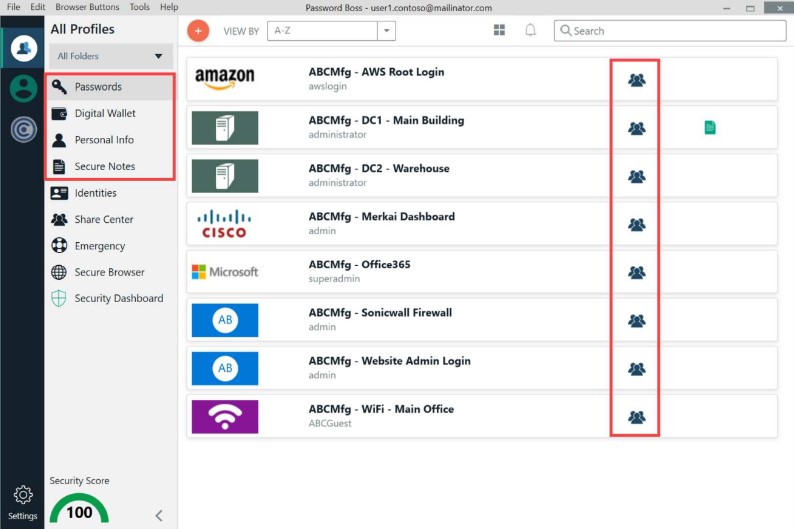
Affichage des dossiers partagés
Les destinataires d'un partage verront le nom de partage attribué par l'expéditeur dans le Centre de partage. Ce nom sera également celui que le destinataire verra dans les dossiers partagés.
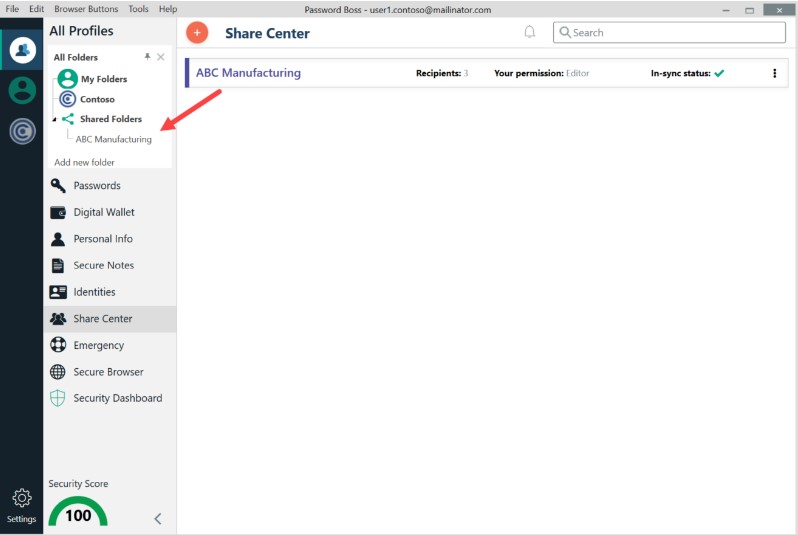
Groupes
Les groupes sont créés dans le portail Password Boss ou synchronisés depuis AD via le connecteur AD.
- Les groupes dans Password Boss sont utilisés pour partager des éléments.
- Une fois les groupes créés sur le portail, les utilisateurs peuvent ajouter des groupes aux partages dans l'application cliente.
- Tous les partages de données client doivent être envoyés à des groupes plutôt qu'à des destinataires individuels.
- Lorsque des partages sont envoyés à des groupes, à mesure que l'appartenance au groupe change, les éléments partagés sont
ajoutés ou supprimés automatiquement des comptes des destinataires.
Affichage des groupes dans le portail
- Les membres des groupes gérés par Active Directory sont synchronisés à partir d'AD.
- Les groupes gérés par Password Boss sont créés et gérés dans le portail.
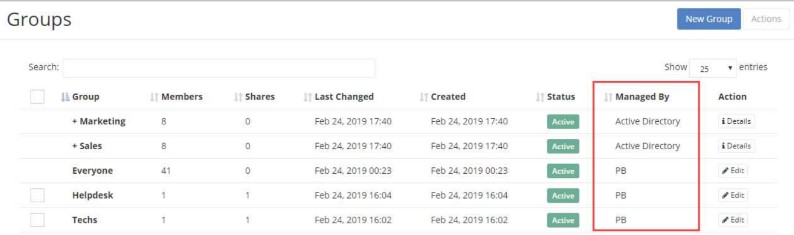
Politiques de sécurité
Les politiques de sécurité sont définies sur le portail, dans l'onglet « Politiques de sécurité », ce qui vous permet de configurer les paramètres et restrictions de l'entreprise dans Password Boss . La liste complète des politiques de sécurité et des recommandations disponibles est disponible dans le RUNBOOK – Recommandations sur les politiques de sécurité MSP .